Win10正版镜像下载、安装方法(双系统)、激活
虽然从今年1月份开始微软就向会员用户推出Win10体验版,但是上个月末Win10正式版推出还是很激动人心的。不用再当小白鼠,不用在忍受预览版无休无止的改动。很多用户纷纷下载安装Win10,本文就来分享一下Win10正式版下载地址和安装方法。

方法/步骤

一、Win10正式版下载地址:(请在下面评论,我会回复)
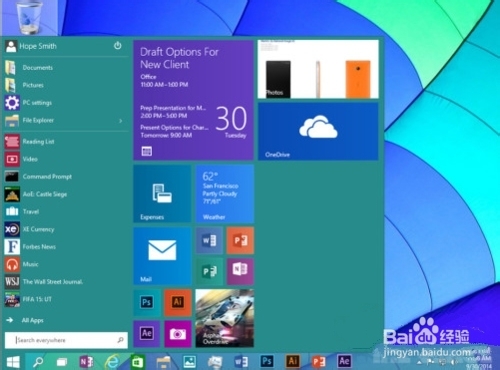
二、Win10正式版的安装方法:
微软官方推出,Windows用户可以直接通过升级来使用Win10操作系统,即用户可以将Win7、Win8及Win8.1系统直接升级到最新版本的Win10消费者预览版系统。

1)当然,我们也可以将Win10操作系统文件下载到本地磁盘中,通过解压并双击其中的“Setup.exe”程序来升级安装最新版本的Win10操作系统。
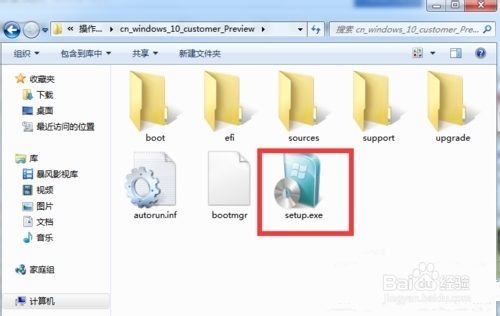
2)还可以利用“U启动”工具创建一个带系统引导功能的U盘,将Win10操作系统拷贝到U盘中,重启系统来安装Win10操作系统。具体方法请参考以下教程 :
准备工作
准备一个4G容量以上的U盘。
在官网下载好自己要的资料。
一台可以正常上网的电脑。
Win10系统u盘制作
1.插上U盘,以管理员身份运行UItarIOS软件(可以在360软件管家里搜索下载,在此我就不提供了).
2.接着点击文件,然后打开下载好的iSO镜像文件,如图。
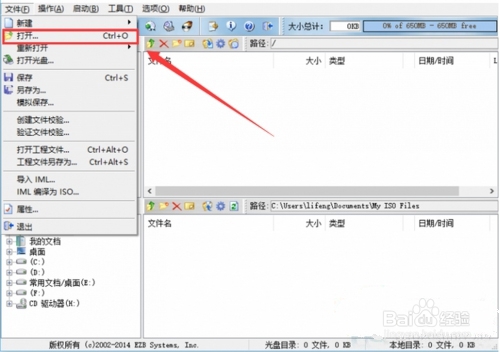
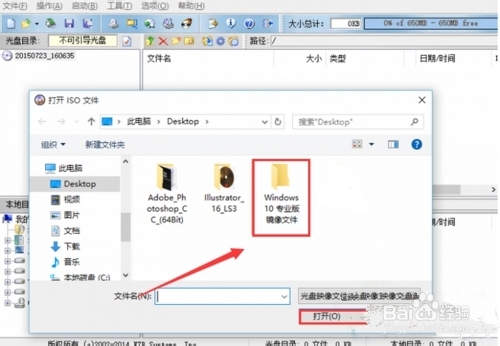
3.点击上面的【启动】——【写入硬盘映像】,如图。
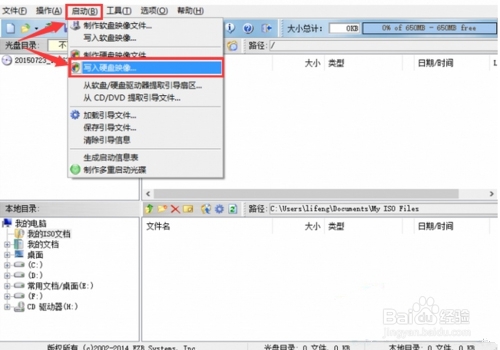
4.弹出一个对话框,点击【格式化】按钮,格式化U盘。这里要注意,选择默认格式化,格式化后就点击【写入】,然后等待刻录成功字样,如图。
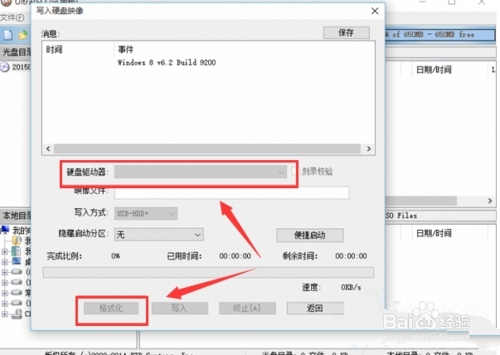
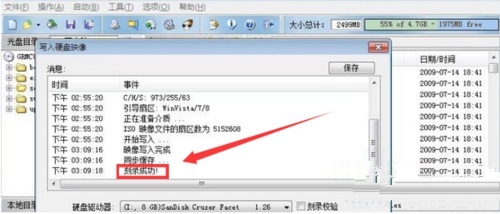
U盘安装Win10系统
1.我家的是台式机,重启或者开机,迅速按下【Delete】键。然后优先启动项,把装有U盘系统盘的U盘拖到第一个就行了,如图。
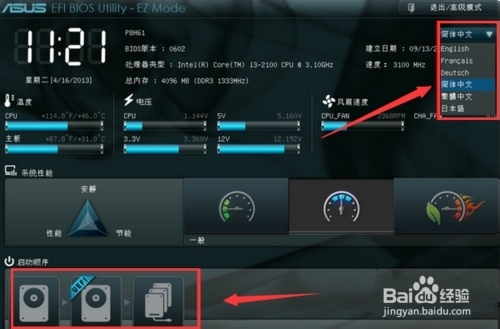
注意:电脑进入BIOS由自己的电脑定,不同的电脑BIOS版本可能不同,需要看开机的提示按键!!在此小编奉上:
在开机时按下特定的热键可以进入BIOS设置程序,不同类型的机器进入BIOS设置程序的按键不同,有的在屏幕上给出提示,有的不给出提示,几种常见的BIOS设置程序的进入方式简单列表如下:
BIOS型号 进入CMOS SETUP的按键 屏幕是否提示
AMI Del键或Esc键 有
AWARD Del键或Ctrl键+ALt键+Esc键 有
MR Esc键或Ctrl键+ALt键+Esc键 无
Quadtel F2键 有
COMPAQ 屏幕右上角出现光标时按F10键 无
AST Ctrl键+ALt键+Esc键 无
Phoenix Ctrl键+ALt键+S键 无
Hp F2键 有
笔记本方面,不同的笔记本进入BIOS方法不同,这就造成了许多人进BIOS的时候的烦恼: Thinkpad/IBM(冷开机按F1,部分新型号可以在重新启动时启动按F1)
HP(启动和重新启动时按F2)
SONY(启动和重新启动时按F2)
Dell(启动和重新启动时按F2)
Acer(启动和重新启动时按F2)
Toshiba(冷开机时按ESC然后按F1)
Compaq(开机到右上角出现闪动光标时按F10,或者开机时按F10)
Fujitsu(启动和重新启动时按F2)
大多数国产和台湾品牌(启动和重新启动时按F2)
台式机进入BIOS开机时候请多按del键,就可以进入BIOS
(这些东西和主板厂商有关的,一般都是主板决定的,上面仅供参考。)
(附)笔记本BIOS设置系统U盘启动:
重启电脑,在开机时进入BIOS(上文有各电脑进入BIOS的方式),然后按方向键进入BOOT菜单,将第一启动设备设置为USB Storage Device,就是在1st Boot Priority上按下回车,在下拉菜单中选中USB Storage Device,再按回车。之后,按下按键F10,选择yes,回车,保存BIOS设置并退出。至此,BIOS设置USB盘启动成功。
2.设置好后,开始进入Windows 10 正式版安装界面,点击 自定义(高级)。
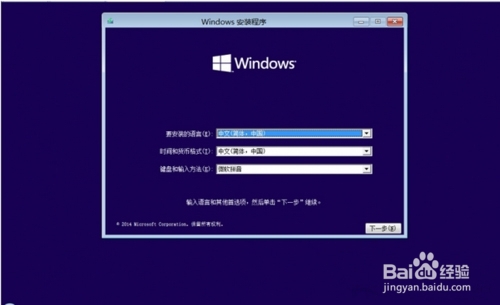
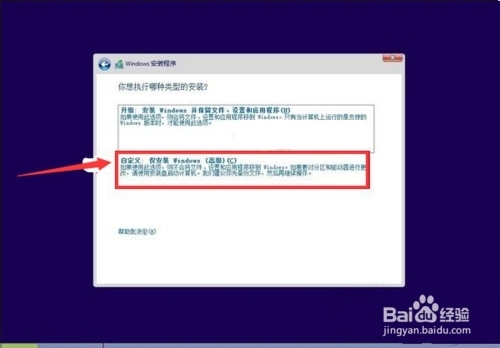
3.之后进入“你想将windows安装在哪里”。如果您想安装单系统(即只安装win10)选择C 盘;如果您想安装双系统(即你原来有的系统和现在要装的win10),不能选C盘,可以选 D、E、F的其中一个(前提是您已经备份好了此盘重要文件)。
注:下图是安装双系统的图,我选的是E盘。

4.进入安装。
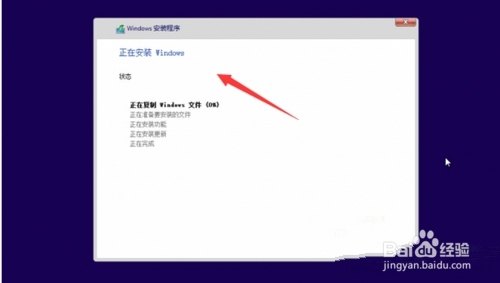
5.接着,安装完成。系统又会自动重启,这时候,重要的一点不要忘了!重启的时候迅速按下F2键 (与之前一样进入BOOT菜单设置),把刚才的USB启动设置改回到硬盘启动!用1st Boot Priority 选择“Hard Drive”即可。然后F10保存退出BIOS,系统自动重启。
注意:只安装Win 10 系统的这时已经安装好,会自动进入系统进行相关的配置。
如果是安装Win 10 双系统的话请往下看!!!!!
1)重启完成,就会看到您以前的系统和win10双系统选项啦!选择windows Technical Preview,回车进入win10系统!
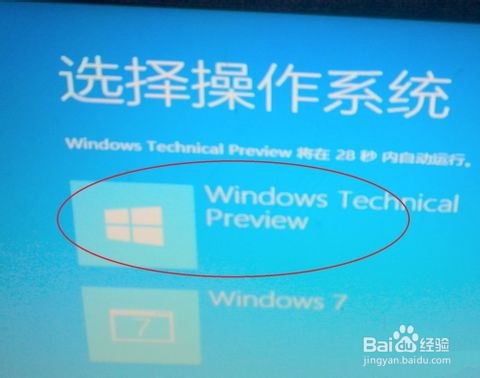
2)接着请您进行相关设置,开启您的Win 10 之旅吧!
三、激活Win 10.
方法一:Windows 10安装完毕后,首先以管理员身份打开CMD命令行窗口。
专业版用户请依次输入:
slmgr /ipk W269N-WFGWX-YVC9B-4J6C9-T83GX
slmgr /skms kms.xspace.in
slmgr /ato
企业版用户请依次输入:
slmgr /ipk NPPR9-FWDCX-D2C8J-H872K-2YT43
slmgr /skms kms.xspace.in
slmgr /ato
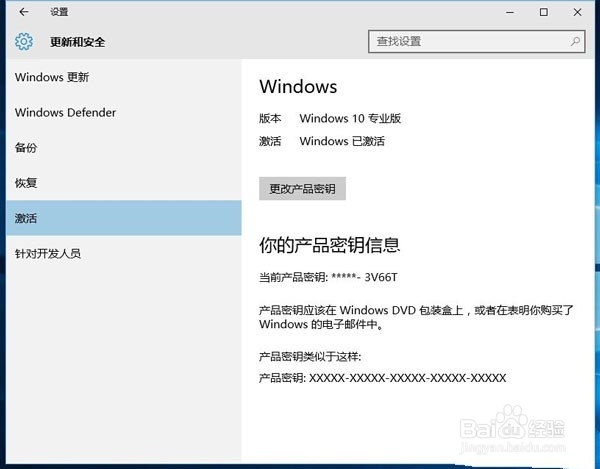
另外还有一批其他秘钥,大家可以自行体验,部分如下:
专业版:VK7JG-NPHTM-C97JM-9MPGT-3V66T
企业版:XGVPP-NMH47-7TTHJ-W3FW7-8HV2C
教育版:YNMGQ-8RYV3-4PGQ3-C8XTP-7CFBY
专业版N:2B87N-8KFHP-DKV6R-Y2C8J-PKCKT
企业版N:WGGHN-J84D6-QYCPR-T7PJ7-X766F
教育版N:84NGF-MHBT6-FXBX8-QWJK7-DRR8H
企业版S:FWN7H-PF93Q-4GGP8-M8RF3-MDWWW
单语言版:BT79Q-G7N6G-PGBYW-4YWX6-6F4BT
方法二:使用激活工具激活。
1)下载最新最小马KMS10 Win10激活工具:(请在下面评论,我会回复)
2)下载后运行并点击“一键永久激活Windows和Office”。
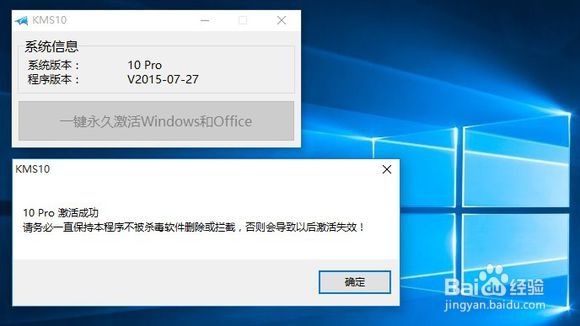
方法三:先安装Win7永久激活后再升级Win10。
由于微软的免费策略,我们可以很方便的从已经激活的Win7系统升级到win10正式版,而且升级完成后就已经成功激活了,对于没有激活的win7系统,可以下载 win7激活工具 进行激活后再升级win10正式版。
激活工具下载地址:(请在下面评论,我会回复)
只要你的Win7处于永久激活状态,使用Build 10240镜像升级到Win10专业版后都能保持该激活状态。不仅如此,在成功升级Win10后,测试者还把硬盘重新分区格式化,尝试全新纯净安装Win10(Win7对应的Win10升级版本),结果同样可以在安装结束后直接显示“已激活”状态(并且是永久激活)。
以上就是小编的总结,萝卜青菜各有所爱,希望大家能从中找出自己需要的资料,也别忘了点一下“投票”或者“喜爱”键哦!